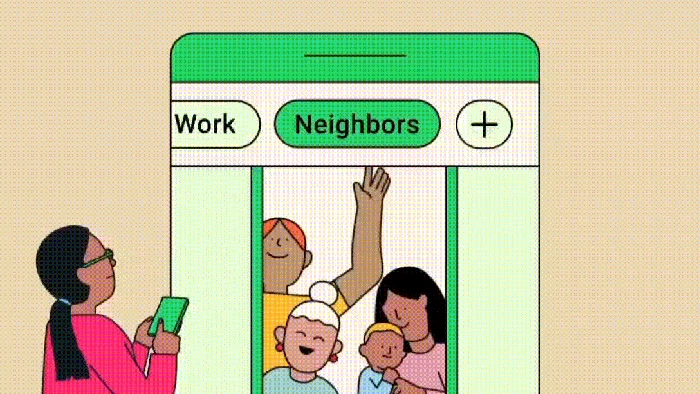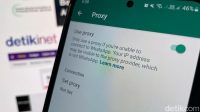Mengabadikan momen di layar smartphone kini semakin mudah berkat fitur screenshot. Samsung, sebagai salah satu produsen smartphone terkemuka, menyediakan beragam cara untuk melakukan screenshot, meningkatkan fleksibilitas dan kenyamanan pengguna.
Fitur screenshot sangat berguna untuk berbagai keperluan, mulai dari menyimpan informasi penting dari artikel atau pesan, hingga berbagi percakapan menarik di media sosial. Dokumentasi pun menjadi lebih mudah, baik untuk keperluan pribadi maupun profesional. Keberagaman metode screenshot di Samsung memudahkan pengguna menyesuaikan cara pengambilan gambar sesuai kebutuhan dan kenyamanan.
Cara Screenshot di Smartphone Samsung
Samsung menawarkan beberapa metode untuk mengambil screenshot, mulai dari kombinasi tombol fisik hingga menggunakan fitur canggih seperti S Pen dan kontrol suara. Berikut penjelasan detail masing-masing metode:
1. Screenshot dengan Kombinasi Tombol
Cara paling umum dan mudah adalah dengan menekan tombol power dan tombol volume bawah secara bersamaan. Tekanan simultan ini akan langsung menangkap gambar layar. Perhatikan lampu kilat layar sebagai indikator keberhasilan proses screenshot. Pada perangkat Samsung lama dengan tombol Home fisik, kombinasi tombol power dan Home dapat digunakan.
2. Screenshot dengan Usapan Layar (Palm Swipe to Capture)
Metode ini memanfaatkan gerakan telapak tangan untuk mengambil screenshot. Fitur “Palm swipe to capture” perlu diaktifkan terlebih dahulu di pengaturan perangkat.
Setelah diaktifkan, cukup usapkan telapak tangan Anda di layar (dari kiri ke kanan atau sebaliknya) untuk mengambil screenshot.
3. Screenshot dengan Perintah Suara
Bagi pengguna yang lebih menyukai metode tanpa sentuhan, screenshot dapat dilakukan melalui perintah suara. Baik Bixby (untuk perangkat Samsung tertentu) maupun Google Assistant dapat digunakan.
Ucapkan perintah seperti “Hai Bixby, tolong ambil screenshot,” atau “Ok Google, ambil screenshot”. Beberapa asisten suara juga memungkinkan Anda untuk langsung membagikan screenshot ke platform media sosial tertentu, misalnya, “Hai Bixby, ambil screenshot dan bagikan ke Twitter.”
4. Screenshot dengan S Pen (untuk perangkat yang kompatibel)
Pengguna perangkat Samsung yang dilengkapi S Pen dapat memanfaatkan fitur “Screen Write” untuk mengambil screenshot. Fitur ini memungkinkan Anda untuk mengedit screenshot setelah pengambilan.
5. Screenshot dengan Panel Task Edge
Panel Task Edge, fitur yang umumnya ada di perangkat Samsung seri tertentu, juga dapat digunakan untuk mengambil screenshot. Langkah-langkahnya sedikit lebih kompleks dibandingkan metode lainnya.
Cara Melihat dan Berbagi Screenshot
Screenshot yang telah diambil akan tersimpan secara otomatis di folder “Screenshot” di aplikasi Galeri. Anda dapat mengaksesnya dengan mudah melalui aplikasi Galeri. Untuk membagikan screenshot, cukup pilih gambar dan klik ikon “Share” untuk memilih platform media sosial atau aplikasi perpesanan yang diinginkan.
Dengan berbagai metode screenshot yang ditawarkan, pengguna Samsung dapat memilih cara yang paling nyaman dan sesuai dengan kebutuhan mereka. Keberagaman fitur ini menunjukkan komitmen Samsung untuk memberikan pengalaman pengguna yang optimal.